Ludzie chcą drukować ulotki promocyjne dla swoich firm z wysokiej rozdzielczości zdjęciami, aby poprawnie przekazać wiadomość. Jest to niemożliwe na formacie PDF A4, powszechnie używanym do drukowania, ze względu na problemy z rozdzielczością. W tym celu istnieje potrzeba zmiany rozmiaru papieru z PDF A4 na A5, aby uzyskać wymaganą rozdzielczość grafiki w broszurach lub ulotkach.
Studenci mogą również konwertować PDF A4 na A5 do swoich zadań z większą ilością zdjęć, aby nadać estetyczny wygląd. Ten artykuł porówna rozmiary PDF A4 i A5 oraz kroki, aby przekonwertować PDF A4 na A5.
Część 1: Porównanie rozmiarów PDF A4 i A5
Rozmiar A4 PDF jest najczęściej używanym rozmiarem papieru do różnych celów. Jest to standardowy rozmiar papieru używany w domach i biurach do drukowania czegoś. Natomiast rozmiar A5 PDF to połowa rozmiaru A4 i jest używany wyłącznie w dziedzinie projektowania graficznego. Estetyka i rozdzielczość większych obrazów są utrzymywane na rozmiarze A5, a nie na A4.
A4 ma wymiary około 8,3 cala na 11,7 cala, a rozmiar papieru A5 to około 5,8 na 8,3 cala. Ludzie konwertują PDF A4 na A5, aby skupić się na obrazie jednym spojrzeniem, zamiast konieczności powiększania.
Część 2: Jak przekonwertować PDF A4 na PDF A5?
UPDF jest najbardziej innowacyjnym narzędziem, które możesz użyć, aby przekonwertować PDF A4 na A5 do broszur i innych celów. Opcja zmiany rozmiaru papieru jest dostępna w UPDF przed wydrukiem papieru. Istnieje wiele opcji wstępnie ustawionych rozmiarów papieru do drukowania, więc możesz wybrać wymagany. Te opcje obejmują A5, tabloid, legal i ledger do wyboru, aby uzyskać wymagane wyniki rozmiaru papieru.
Co więcej, orientacja papieru może być ustawiona między opcjami portretu i krajobrazu. Użytkownicy mogą dostosować rozmiar papieru z sekcji rozmiaru i obsługi papieru, zamiast używać opcji wstępnie ustawionych. Ponadto, możesz ustawić skalę rozdzielczości i zmniejszyć nadmiernie dużą stronę według wymagań. Teraz omówmy kroki, aby przekonwertować PDF A4 na A5 za pomocą UPDF:
Krok 1: Pobierz UPDF i zaimportuj plik
Aby przekonwertować PDF A4 na A5, potrzebujesz narzędzia UPDF na swoim komputerze. Najpierw zainstaluj UPDF w swoim systemie, aby eksplorować jego funkcje. Następnie kliknij przycisk "Otwórz plik" z głównego interfejsu narzędzia i wybierz wymagany plik z biblioteki do konwersji na rozmiar A5.
Windows • macOS • iOS • Android 100% bezpieczne
Krok 2: Uzyskaj dostęp do okna drukowania dla zaimportowanego pliku
Po zaimportowaniu dokumentu PDF, kliknij opcję "Plik" w lewym górnym rogu otwartego okna, aby uzyskać dostęp do menu rozwijanego. Teraz wybierz opcję "Drukuj" z dolnej części menu, aby otworzyć okno "Drukuj".
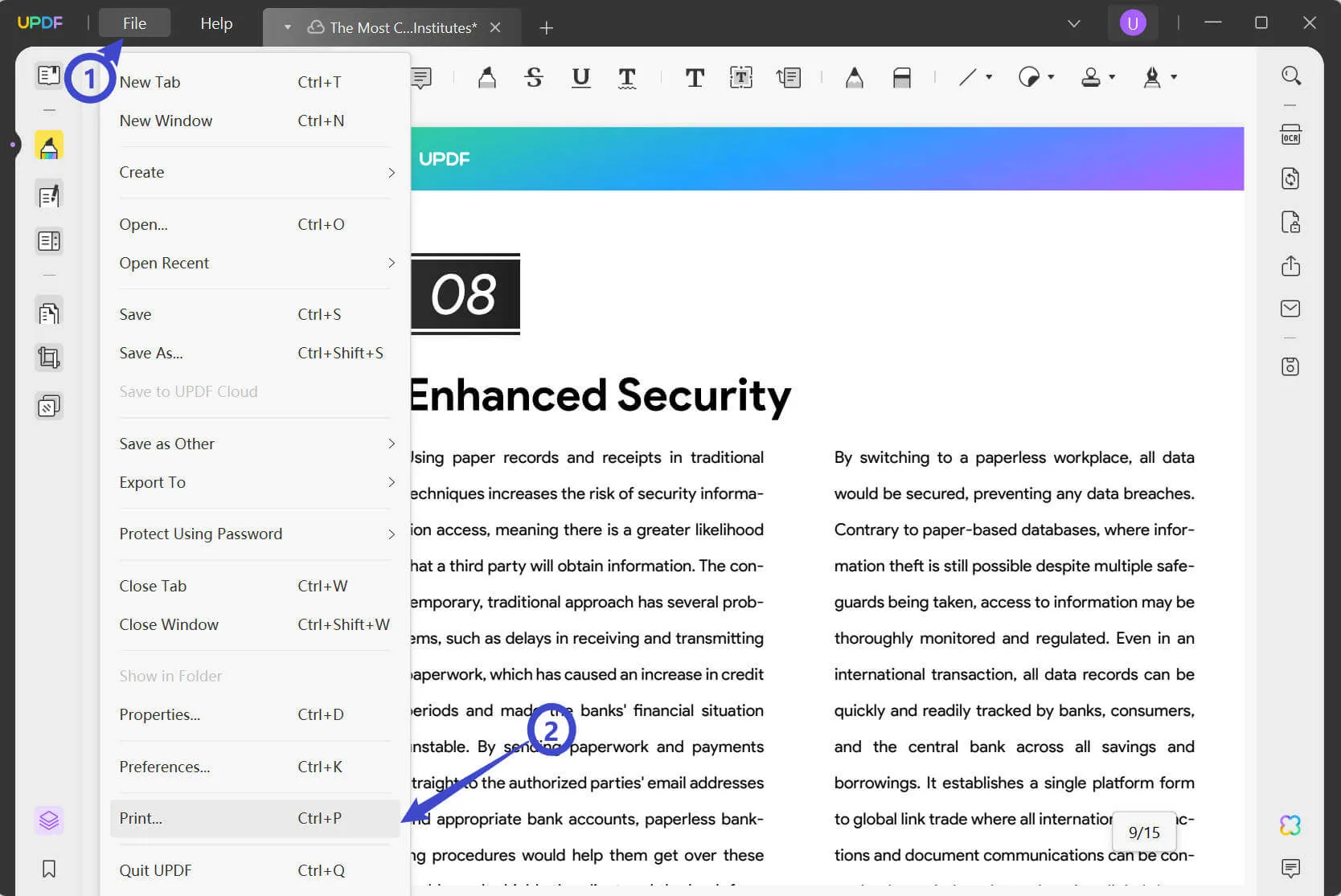
Krok 3: Ustaw rozmiar papieru A5 do drukowania
Po otwarciu okna drukowania, kliknij opcję "Rozmiar papieru" w lewym górnym rogu, aby otworzyć listę rozwijaną. Następnie wybierz rozmiar "A5" dla papieru z tego menu, Microsoft Print to PDF jako drukarkę, i naciśnij przycisk "Drukuj", aby uzyskać wydruk wymaganego pliku.
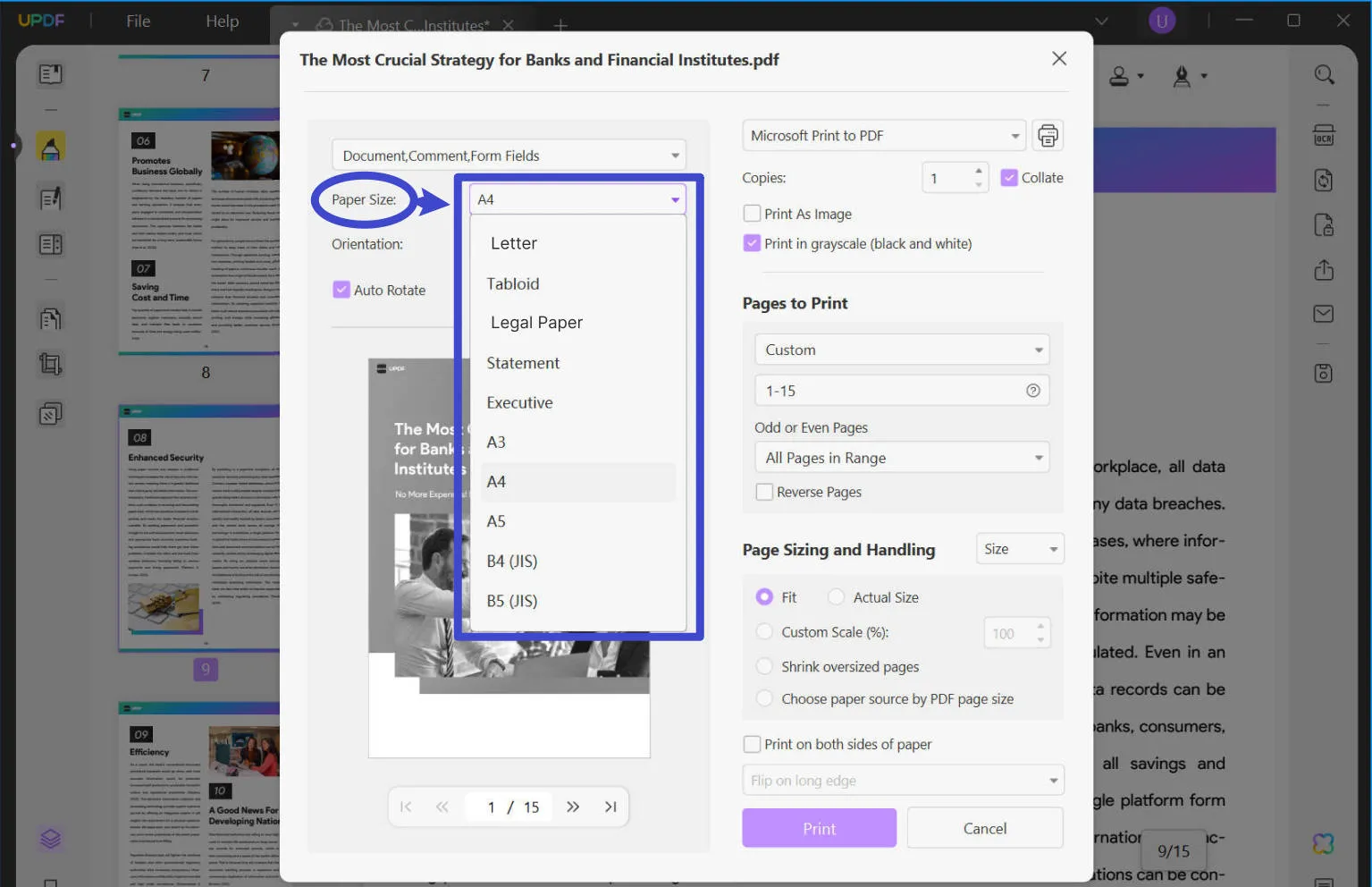
Wskazówki dotyczące wyodrębniania: Użytkownik może dalej dostosowywać ustawienia dla pożądanych wyników na papierze w rozmiarze A5. Te zmiany można wprowadzić, klikając narzędzie "Przytnij stronę" po lewej stronie głównego okna. Następnie wprowadź wymagane wartości w dodatkowym prawym panelu i kliknij przycisk "Przytnij".
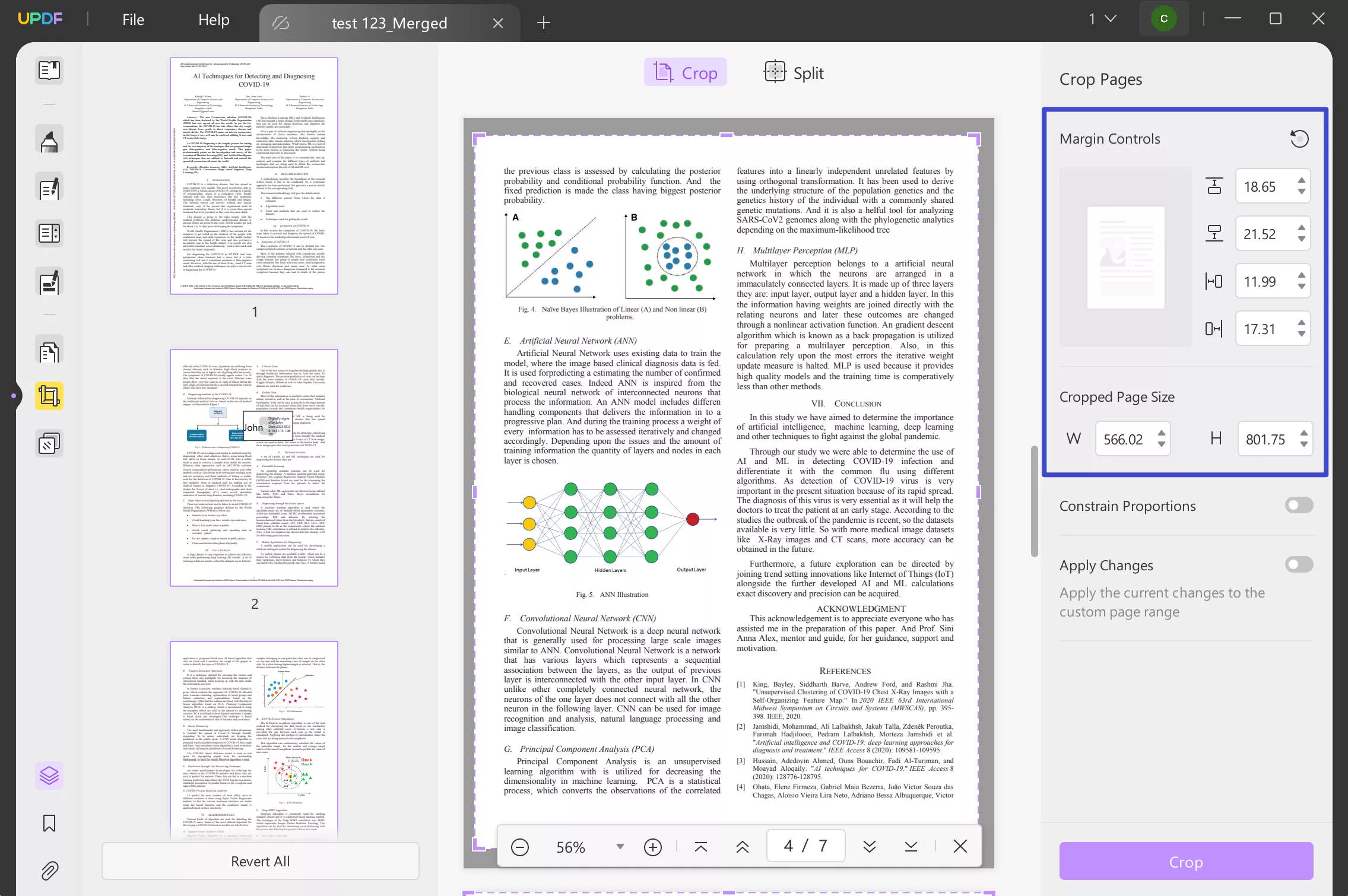
Część 3: Jak mogę wsadowo zmienić rozmiar PDF z A4 na A5?
Użytkownicy mogą korzystać z opcji wsadowej UPDF, aby przekonwertować PDF A4 na A5 dla kilku plików jednocześnie, zamiast robić to indywidualnie. Ponadto, oszczędza to czas studentów i profesjonalistów na zmianę wszystkich plików w kilku krokach, korzystając z funkcji drukowania wsadowego. Kroki są łatwe do wykonania, a plik można przekonwertować na rozmiar A5, nawet dla początkujących. Kroki konwersji wsadowej PDF z rozmiaru A4 na A5 są podane poniżej:
Krok 1: Zainstaluj UPDF, aby uzyskać dostęp do opcji wsadowej
Zainstaluj UPDF w swoim systemie, aby wsadowo zmienić rozmiar PDF z A4 na A5. Po uruchomieniu UPDF w swoim systemie, uzyskaj dostęp do jego głównego interfejsu. Następnie kliknij opcję "Wsadowo" w prawym górnym rogu głównego interfejsu, aby eksplorować kolejne opcje.

Krok 2: Wybierz opcję drukowania do importowania wymaganych plików
Z nowego okna wybierz opcję "Drukuj" z innych opcji, które pojawią się po uzyskaniu dostępu do opcji wsadowej. Następnie zaimportuj wszystkie pliki PDF, które chcesz przekonwertować z A4 na A5, klikając przycisk "Dodaj pliki".
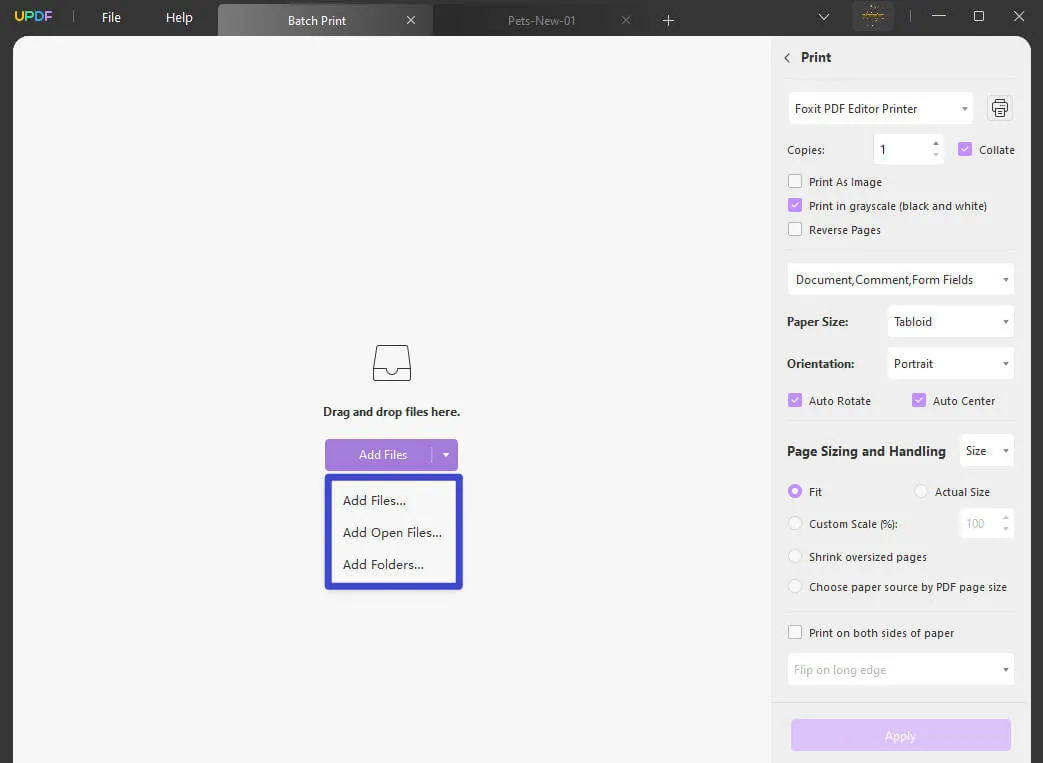
Krok 3: Dostosuj zmiany i zastosuj je do konwersji z A4 na A5
Po zaimportowaniu wielu plików zobaczysz panel po prawej stronie z opcjami dostosowywania. Najpierw wybierz opcję "A5" z menu rozwijanego "Rozmiar papieru". Następnie wybierz orientację pliku i wybierz "Microsoft to PDF" z menu rozwijanego "Drukarka". Teraz naciśnij przycisk "Zastosuj", aby sfinalizować wszystkie zmiany w pliku.
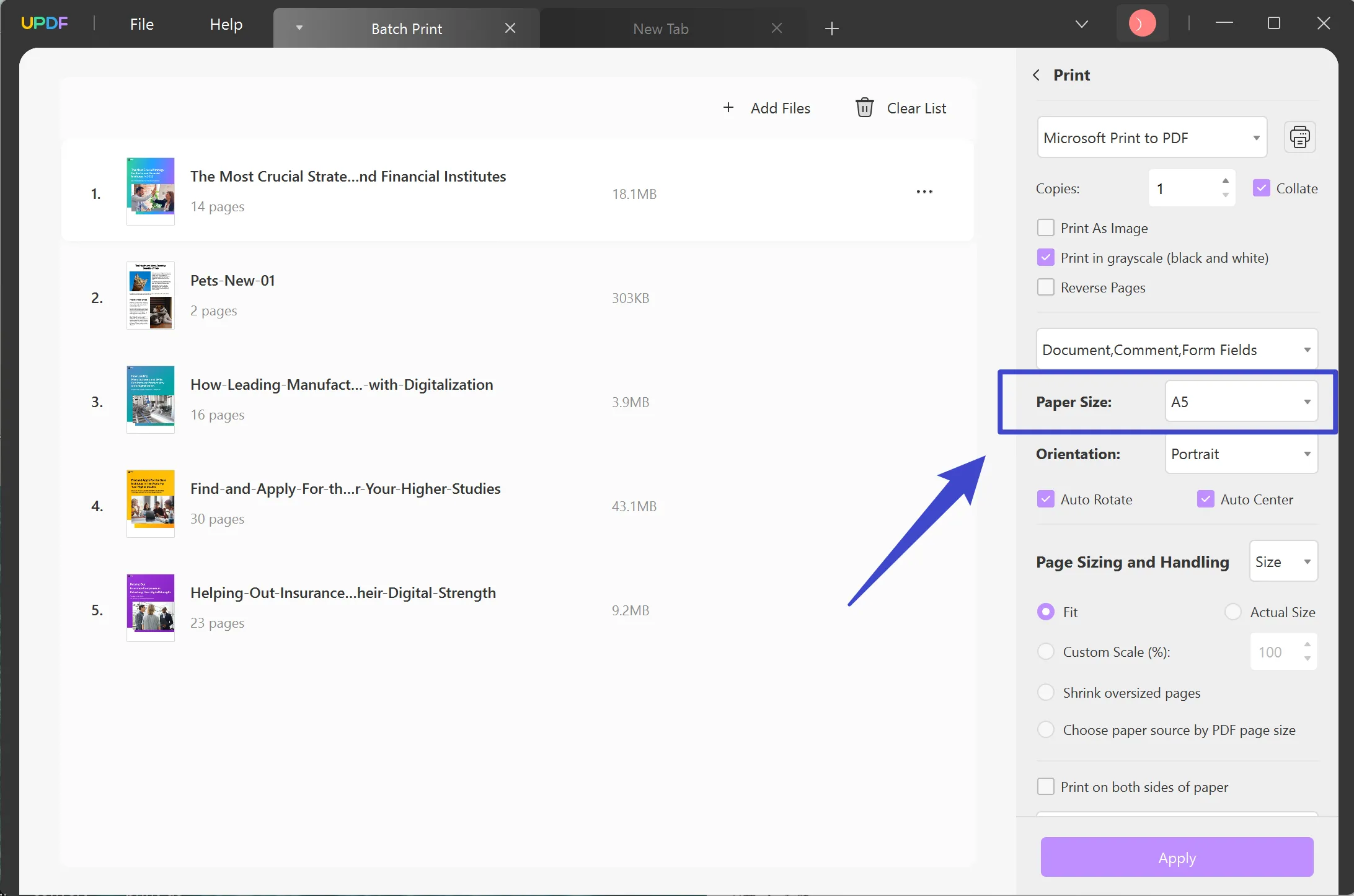
Inne kluczowe funkcje UPDF
- Edytuj PDF: Użytkownik może edytować plik PDF za pomocą funkcji edytuj PDF w UPDF. Możesz edytować tekst, obraz, a nawet link w pliku PDF, aby wprowadzić wymagane zmiany. Ponadto, studenci mogą używać tego solidnego narzędzia PDF do dodawania nagłówków, tła i stopek do swoich zadań.
- Konwersja PDF: Możesz przekonwertować plik PDF na inny format bez żadnych zmian za pomocą funkcji konwersji PDF tego wydajnego narzędzia. Użytkownicy mogą konwertować PDF na Word, PPT i Excel jednym kliknięciem. Również pliki PDF można łatwo konwertować na różne formaty plików obrazów.
- Ochrona PDF: Istotne dane w pliku PDF można zabezpieczyć za pomocą funkcji ochrony PDF w UPDF. Użytkownicy mogą chronić dane za pomocą określonych haseł, aby uniknąć nieautoryzowanego dostępu. Ponadto, nikt nie może edytować, drukować ani udostępniać zablokowanego pliku.
- UPDF AI: Użytkownik może podsumowywać, przepisywać i wyjaśniać treść za pomocą funkcji UPDF AI. Ta zaawansowana funkcja upraszcza skomplikowane dane z pomocą najnowszej technologii. Ponadto, oszczędza czas studentów, wyodrębniając znaczące informacje z długich plików.
Aby doświadczyć wszystkich tych niesamowitych funkcji tego narzędzia do edycji, pobierz UPDF, naciskając przycisk "Pobierz za darmo" i ulepsz do UPDF Pro, aby zmaksymalizować swoje możliwości drukowania plików PDF.
Windows • macOS • iOS • Android 100% bezpieczne
Podsumowanie
Krótko mówiąc, ten artykuł jest szczegółowym przewodnikiem po konwersji PDF A4 na A5. Użytkownicy mogą przekonwertować PDF w rozmiarze A4 na A5, aby utrzymać rozdzielczość obrazów w pliku używanym do ulotek promocyjnych. Poza tym, użytkownicy mają również opcję konwersji wielu plików na PDF w rozmiarze A5 jednocześnie za pomocą drukarki UPDF. Więc pobierz UPDF, aby cieszyć się funkcjami tego doskonałego narzędzia do drukowania. Ponadto, sprawdź szczegółowy iGeeksBlog recenzję tego wielofunkcyjnego narzędzia.
 UPDF
UPDF
 UPDF na Windows
UPDF na Windows UPDF na Mac
UPDF na Mac UPDF na iPhone/iPad
UPDF na iPhone/iPad UPDF na Android
UPDF na Android UPDF AI Online
UPDF AI Online UPDF Sign
UPDF Sign Edytuj PDF
Edytuj PDF Zaznacz PDF
Zaznacz PDF Utwórz PDF
Utwórz PDF Formularz PDF
Formularz PDF Edytuj linki
Edytuj linki Przekonwertuj PDF
Przekonwertuj PDF OCR
OCR PDF do Word
PDF do Word PDF do obrazu
PDF do obrazu PDF do Excel
PDF do Excel Zarządzaj PDF
Zarządzaj PDF Scalać PDF
Scalać PDF Podziel PDF
Podziel PDF Przytnij PDF
Przytnij PDF Obróć PDF
Obróć PDF Zabezpiecz PDF
Zabezpiecz PDF Podpisz PDF
Podpisz PDF Redaguj PDF
Redaguj PDF Oczyść PDF
Oczyść PDF Usuń ochronę
Usuń ochronę Otwórz PDF
Otwórz PDF UPDF Chmura
UPDF Chmura Skompresuj PDF
Skompresuj PDF Drukuj PDF
Drukuj PDF Przetwarzanie wsadowe
Przetwarzanie wsadowe O UPDF AI
O UPDF AI Rozwiązania UPDF AI
Rozwiązania UPDF AI Podręcznik użytkownika AI
Podręcznik użytkownika AI FAQ dotyczące UPDF AI
FAQ dotyczące UPDF AI Podsumuj PDF
Podsumuj PDF Przetłumacz PDF
Przetłumacz PDF Porozmawiaj z PDF-em
Porozmawiaj z PDF-em Porozmawiaj z AI
Porozmawiaj z AI Porozmawiaj z obrazem
Porozmawiaj z obrazem PDF do mapy myśli
PDF do mapy myśli Wyjaśnij PDF
Wyjaśnij PDF Głębokie badania
Głębokie badania Przeszukiwanie dokumentów
Przeszukiwanie dokumentów Korektor AI
Korektor AI Pisarz AI
Pisarz AI AI do zadań domowych
AI do zadań domowych Generator quizów AI
Generator quizów AI AI Solver matematyki
AI Solver matematyki PDF to Word
PDF to Word PDF to Excel
PDF to Excel PDF do PowerPoint
PDF do PowerPoint Przewodnik użytkownika
Przewodnik użytkownika Sztuczki UPDF
Sztuczki UPDF FAQs
FAQs Recenzje UPDF
Recenzje UPDF Centrum pobierania
Centrum pobierania Blog
Blog Sala prasowa
Sala prasowa Specyfikacja techniczna
Specyfikacja techniczna Aktualizacje
Aktualizacje UPDF a Adobe Acrobat
UPDF a Adobe Acrobat UPDF a Foxit
UPDF a Foxit UPDF a PDF Expert
UPDF a PDF Expert



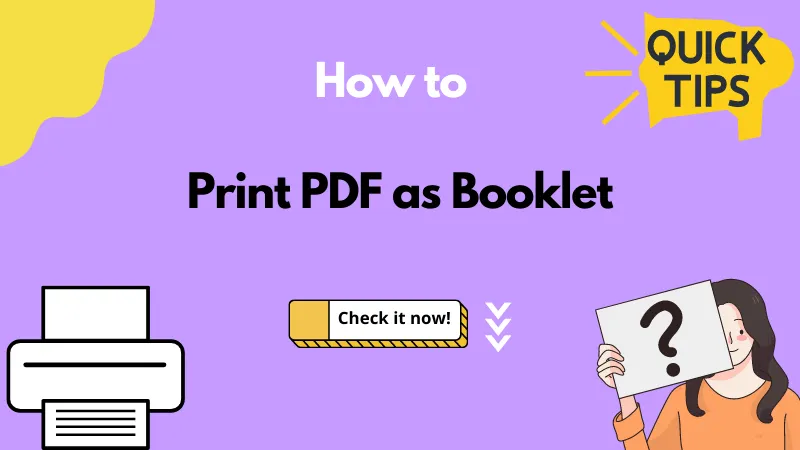


 Placyd Kowalski
Placyd Kowalski 

